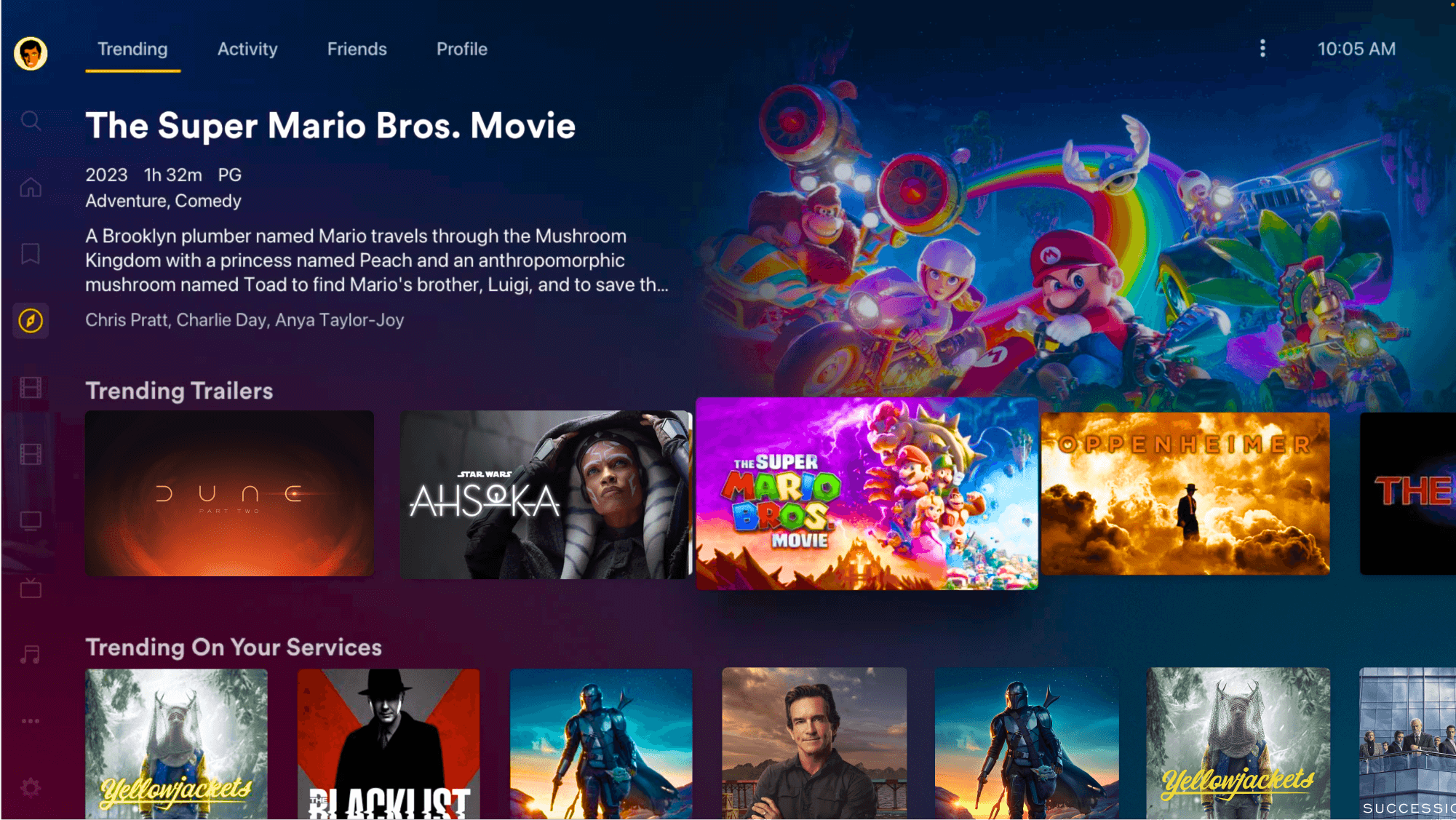Aujourd’hui premier article d’une longue série pour avoir son propre Netflix avec un système de téléchargement de films et série automatiquement.
Avant de lire cet article, je vous conseille vivement de lire celui que j’ai écrit sur Quel fichier choisir pour mieux comprendre les fichiers vidéos.
On commence avec le cœur du système, Plex. Un outil qui permet d’accéder à ses fichiers vidéo depuis une application et un site web.

C’est pour moi le meilleur outil à ce jour pour consulter ses propres fichiers et y donner accès à sa famille et amis.
Pourquoi Plex ?
Alors, oui, il y a des logiciels similaires à Plex comme Jellyfin qui en plus lui est Open Source contrairement à Plex. Mais Plex est de loin le plus abouti avec la meilleure expérience utilisateur et la simplicité d’utilisation.
Plex
- Avantages :
- Interface utilisateur soignée et facile à utiliser.
- Prise en charge de nombreuses plateformes (smart TV, consoles, appareils mobiles, etc.).
- Accès à du contenu gratuit (films/séries en streaming).
- Bibliothèque riche en métadonnées (affiches, synopsis, etc.).
- Inconvénients :
- Certaines fonctionnalités nécessitent un abonnement Plex Pass (ex. : Transcoder avec GPU ou IGPU).
- Collecte de données.
- Propriétaire (pas open-source).
Jellyfin
- Avantages :
- 100% open-source et gratuit.
- Aucune collecte de données personnelles.
- Support de la plupart des fonctionnalités de Plex sans frais supplémentaires (transcodage, streaming à distance).
- Hautement personnalisable (grâce à sa communauté et ses plugins).
- Inconvénients :
- Interface utilisateur moins aboutie que Plex.
- Configuration un peu plus technique, demande plus de gestion manuelle.
- Moins de support natif pour certaines plateformes (mais des clients tiers existent).
ATTENTION
Plex aime l’argent donc depuis 2025 il n’est plus possible d’accéder à distance à son serveur Plex sans payer… Il faut soit avoir le Remote Watch Pass à 2€ par mois où le Plex pass à 6€ par mois et le Plex Pass a vie passe maintenant à 230 euros…
J’avais personnellement pris mon Plex pass a vie il y a plusieurs années et il coutait environ 120 euros ce qui était raisonnable, donc je comprends pourquoi beaucoup de personne pense partir sur Jellyfin.
Si vous avez d’autres utilisateurs que vous sur votre serveur Plex vous devez prendre le Plex Pass pour que vos utilisateurs n’aient pas besoin de payer un abonnement de leur cote.
Transcode
Le transcodage consiste à modifier un fichier afin de réduire principalement sa qualité, ce qui permet de le diffuser directement à l’écran tout en consommant moins de bande passante.
Par exemple, si vous avez un film en Blu-ray 1080p qui a un bitrate élever comme 42Mbps, vous pouvez garder la même résolution (1080p) mais convertir le fichier avec un bitrate moins élever et même changer la qualité pour du 720 pour consommer encore moins.
Vous perdez en qualité vidéo, mais si vous avez une connexion lente au moment où vous regardez le film (A distance en 4G par exemple) vous pouvez quand même regarder votre film.
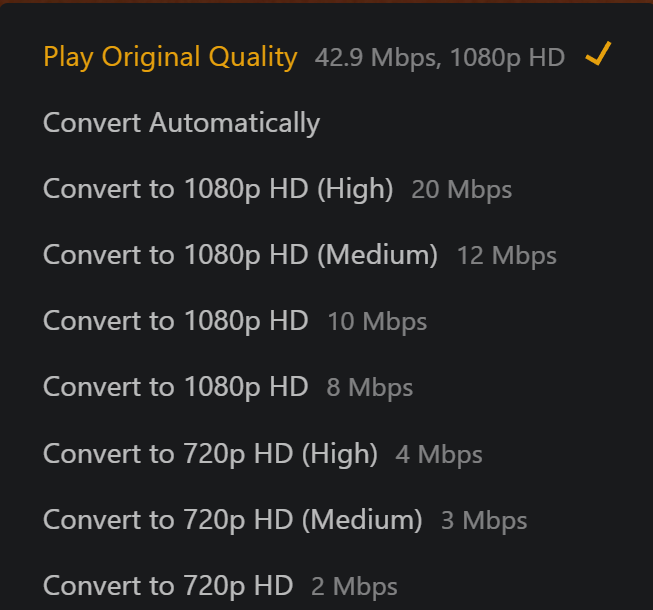
Le materiel
En fonction de votre utilisation de Plex vous allez avoir besoin de plus ou moins de puissance. Si vous ne comptez pas transcoder de fichier et que vous êtes seulement 2/3 personnes à l’utiliser un petit processeur comme un Celeron avec 4gb de ram est suffisant.
Mais si vous comptez faire du transcodage, c’est plus compliquer et vous avez 2 solutions :
Le transcodage Intel
C’est pour moi la meilleure solution, il vous suffit d’avoir un CPU Intel avec une partie graphique intégrer pour utiliser le Quick Sync et transcoder. C’est la solution le moins cher à l’achat ainsi que sur la consommation électrique.
Pour vous donner un exemple avec cette solution, vous pouvez avec certaine partie graphique transcodée soit 8 films 4k simultanément ou 18 films 1080 ce qui je crois est assez pour la plupart des personnes…
Le transcodage Nvidia
La partie Nvidia est la moins intéressante aux niveaux prix d’achat et va consommer plus d’énergie pour transcoder. (Même quand vous n’utilisez pas votre carte graphique, elle consomme au minimum 10w…)
Pour savoir le nombre de transcodages que vous pouvez faire avec votre carte graphique, vous pouvez consulter ce super site : Elpamsoft et regarder pour chaque carte graphique la section h.264 Streams qui correspond aux fichiers en h264 et HEVC Streams pour les fichiers en h265, si vous ne s’avez pas ce sont le h.264 et h.265 vous pouvez lire cet article : Quel fichier choisir
Selon moi le seul cas où vous devriez utiliser une carte graphique pour le transcodage c’est que vous avez un processeur AMD dans votre serveur, car Plex n’est pas compatible avec les iGPU et GPU AMD.
Installation
Installation docker-compose
Si vous n’avez pas beaucoup de RAM sur votre serveur remplacer /dev/shm:/transcode par /tmp:/transcode le dossier /dev/shm est un ramdick cela veut dire que tout ce qui est écrit dedans est dans la RAM, je conseille de faire cela pour le dossier transcodage pour ne pas écrire en boucle sur votre SSD et l’user prématurément…
Pour ceux qui ont plusieurs cartes graphique Nvidia sur leur serveur
Si vous avez plus d’une carte graphique dans votre serveur, il faut modifier la variable d’environnement NVIDIA_VISIBLE_DEVICES en remplaçant le all par l’id de votre GPU que vous pouvez récupérer avec cette commande :
nvidia-smi --query-gpu=gpu_name,gpu_uuid --format=csvversion: '3.8'
services:
plex:
image: linuxserver/plex:latest
container_name: Plex
runtime: nvidia #Si vous avez un GPU Nvidia
environment:
- PUID=1000 # ton User ID
- PGID=1000 # ton Group ID
- VERSION=docker
- TZ=Europe/Paris
- PLEX_CLAM=Votre_Claim_Code_A_Recuperer_sur_https://www.plex.tv/claim
- NVIDIA_VISIBLE_DEVICES=all #Si vous avez un GPU Nvidia, sinon supprimer la ligne
- NVIDIA_DRIVER_CAPABILITIES=all #Si vous avez un GPU Nvidia, sinon supprimer la ligne
- /chemin/vers/ta/la/ou/tu/met/tes/containers/config:/config
- /chemin/vers/ta/la/ou/tu/met/tes/containers/prerolls:/prerolls
- /chemin/vers/tes/médias:/medias
- /dev/shm:/transcode
ports:
- 32400:32400
devices:
- /dev/dri:/dev/dri #Pour utiliser le quicksync si vous avez un cpu intel, sinon supprimer la ligne
restart: unless-stoppedInstallation docker-run
Si vous n’avez pas beaucoup de RAM sur votre serveur remplacer /dev/shm:/transcode par /tmp:/transcode le dossier /dev/shm est un ramdick cela veut dire que tout ce qui est écrit dedans est dans la RAM, je conseille de faire cela pour le dossier transcodage pour ne pas écrire en boucle sur votre SSD et l’user prématurément…
Pour ceux qui ont plusieurs cartes graphique Nvidia sur leur serveur
Si vous avez plus d’une carte graphique dans votre serveur, il faut modifier la variable d’environnement NVIDIA_VISIBLE_DEVICES en remplaçant le all par l’id de votre GPU que vous pouvez récupérer avec cette commande :
nvidia-smi --query-gpu=gpu_name,gpu_uuid --format=csvdocker run -d \
--name=Plex \
--runtime=nvidia \ # À garder seulement si tu as un GPU Nvidia
-e PUID=1000 \
-e PGID=1000 \
-e VERSION=docker \
-e TZ=Europe/Paris \
-e PLEX_CLAIM=Votre_Claim_Code_A_Recuperer_sur_https://www.plex.tv/claim \
-e NVIDIA_VISIBLE_DEVICES=all \ # À garder seulement si tu as un GPU Nvidia
-e NVIDIA_DRIVER_CAPABILITIES=all \ # À garder seulement si tu as un GPU Nvidia
-p 32400:32400 \
-v /chemin/vers/ta/la/ou/tu/met/tes/containers/config:/config \
-v /chemin/vers/ta/la/ou/tu/met/tes/containers/prerolls:/prerolls \
-v /chemin/vers/tes/médias:/medias \
-v /dev/shm:/transcode \
--device /dev/dri:/dev/dri \ # À garder seulement si tu as un CPU Intel avec Quicksync
--restart unless-stopped \
linuxserver/plex:latestConfiguration
Une fois votre container Plex lancer aller sur http://Ip_Du_Container_Plex:32400
Plex va vous demander de vous connecter
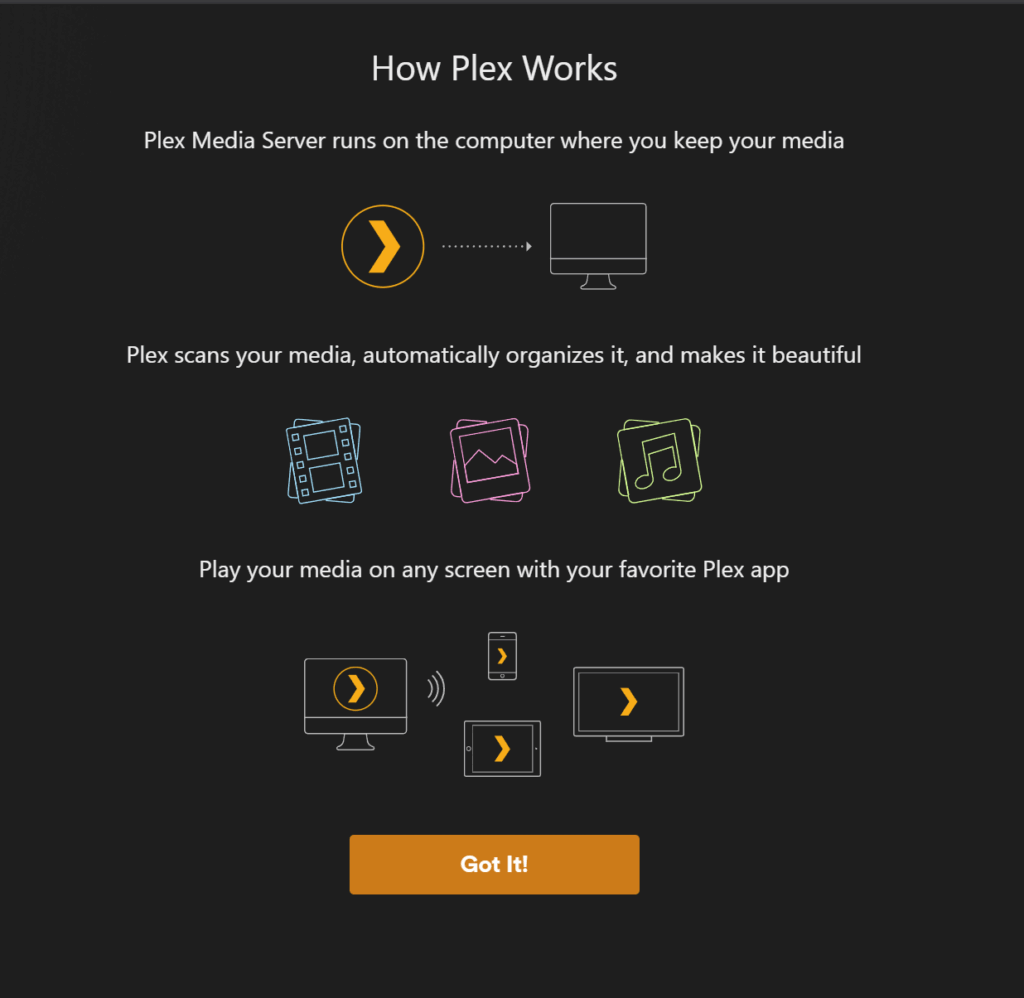
Il va vous demander de rentrer le nom de votre serveur Plex
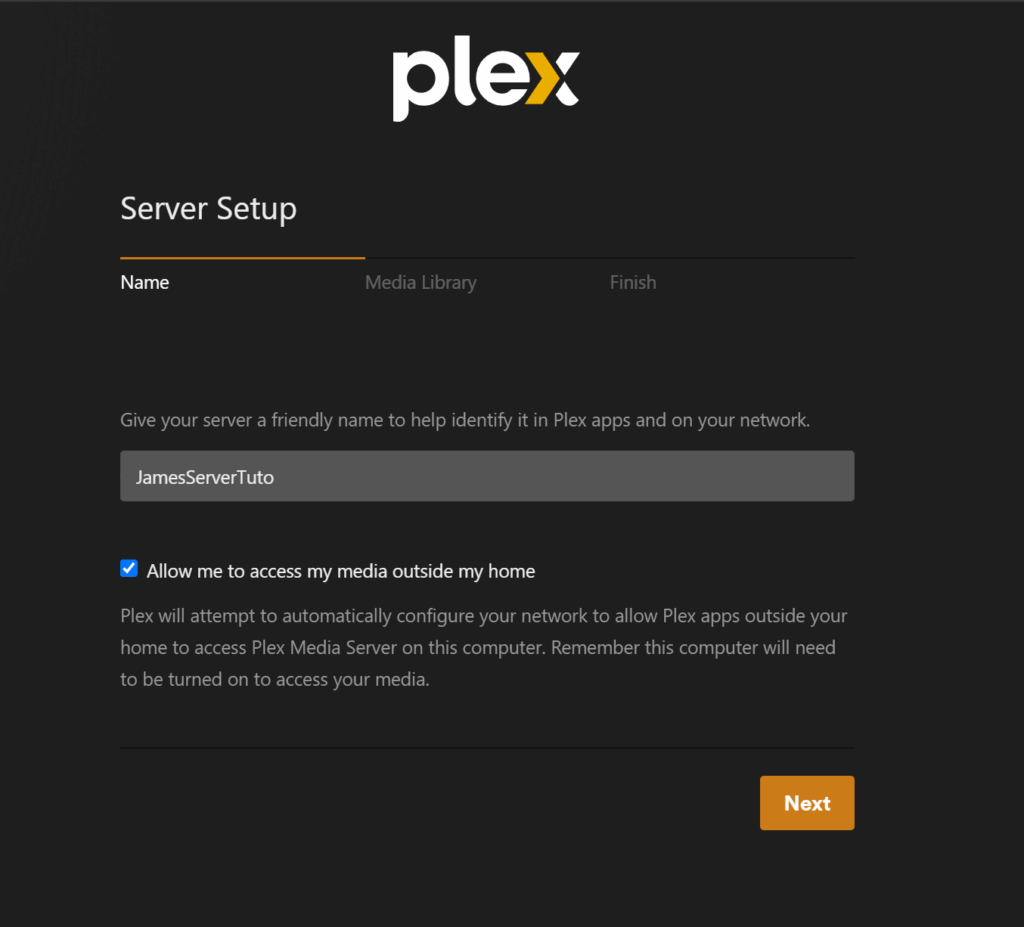
Ensuite il vous propose d’ajouter vos bibliothèques de films et sériés, pour ce tuto, on ne va pas le faire maintenant, on clique donc sur Next
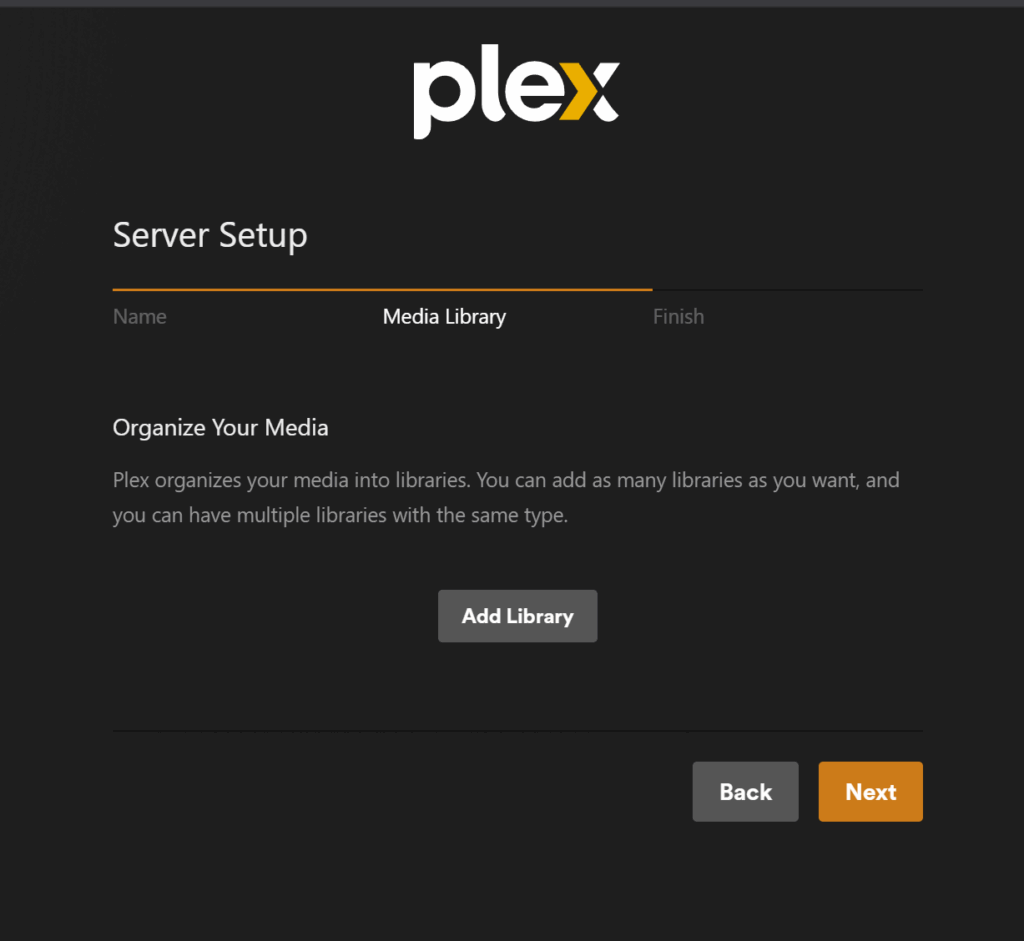
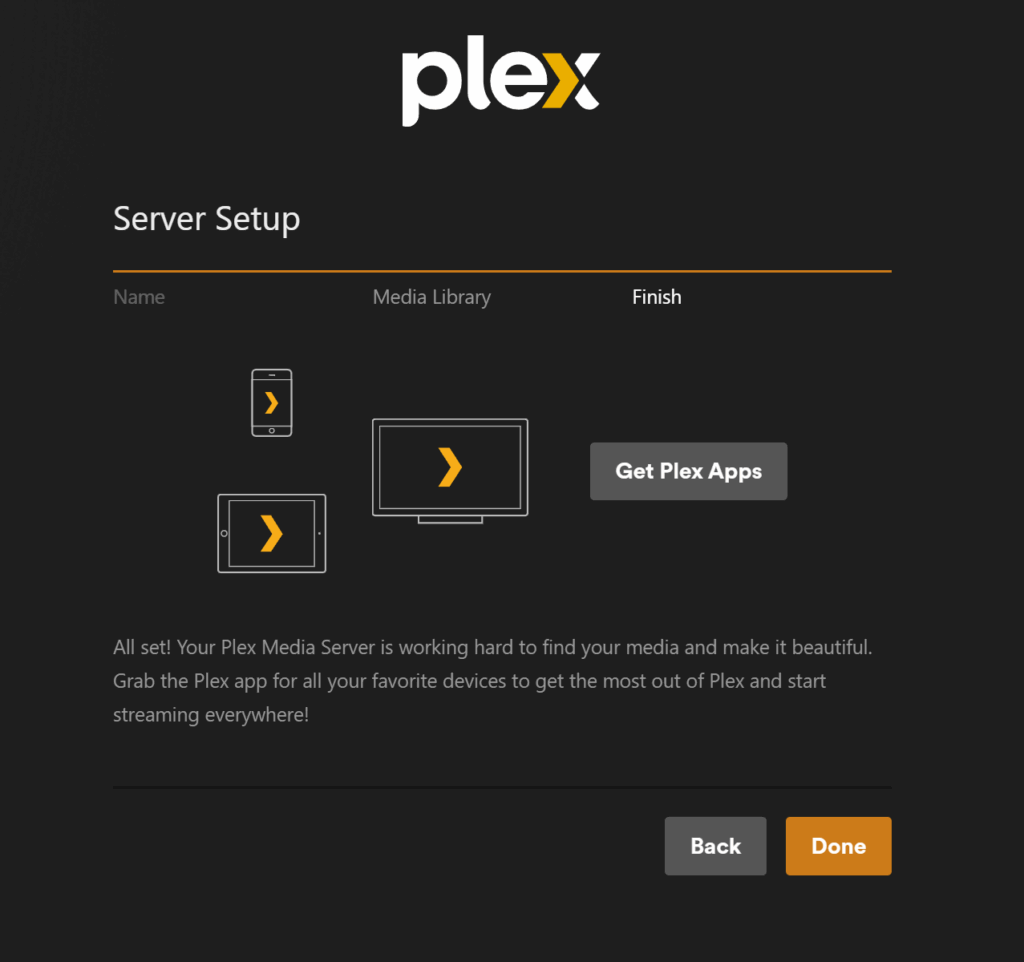
Voici votre serveur Plex qui ne contient aucune bibliothèque pour l’instant
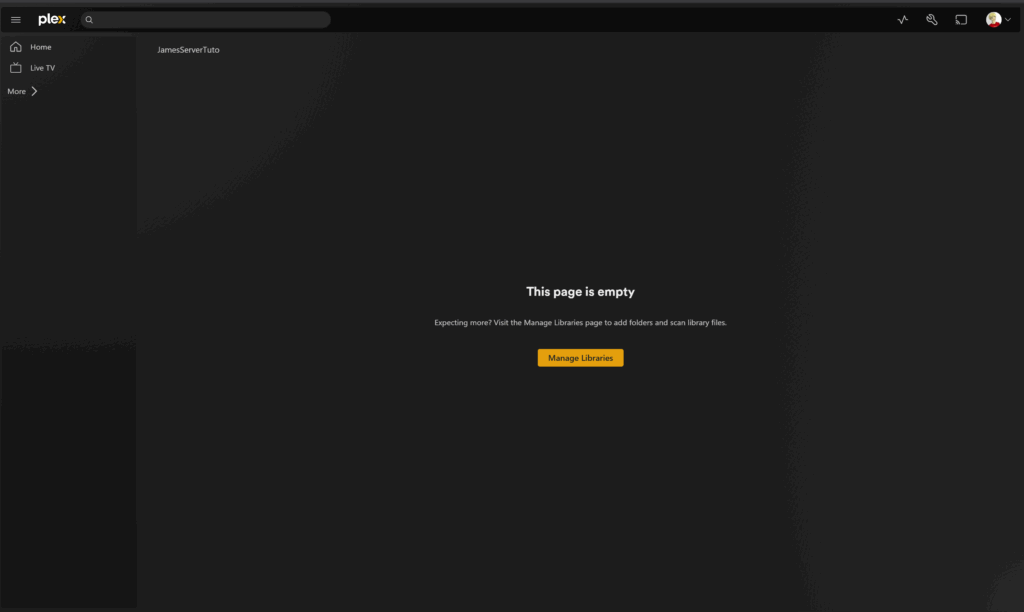
Nous allons activer quelques options dans les paramètres qui sont selon moi utile
Activer l’analyse automatique de vos bibliothèques quand un changement est détecté
Voici les 2 champs à activer
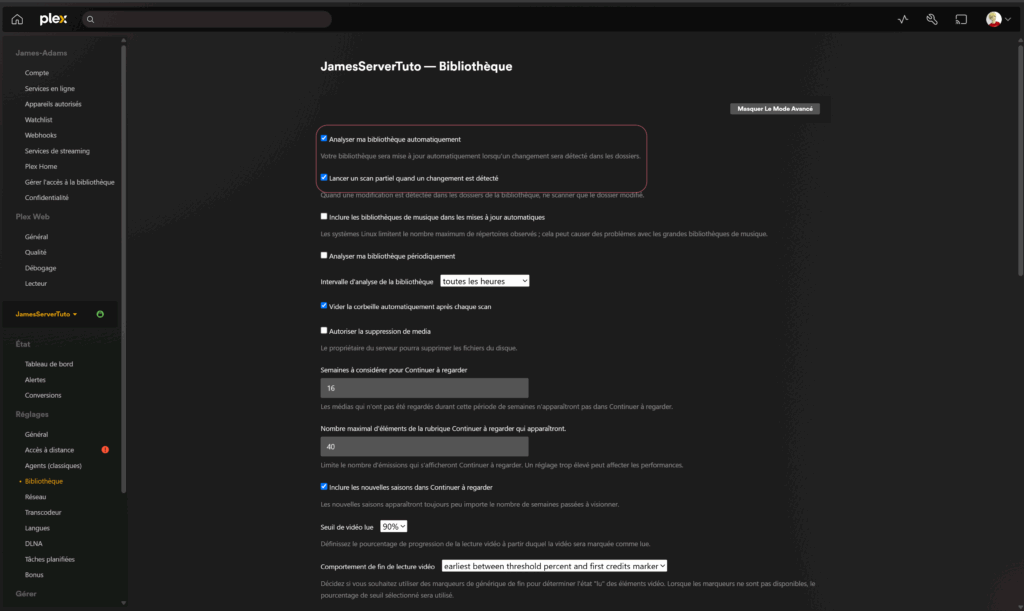
Activer le répertoire de transcodage
Pour ceux qui a l’installation, ont gardé /dev/shm:/transcode pour que les fichiers de transcodage soit dans la RAM, il faut ajouter /transcodage dans les paramètres.
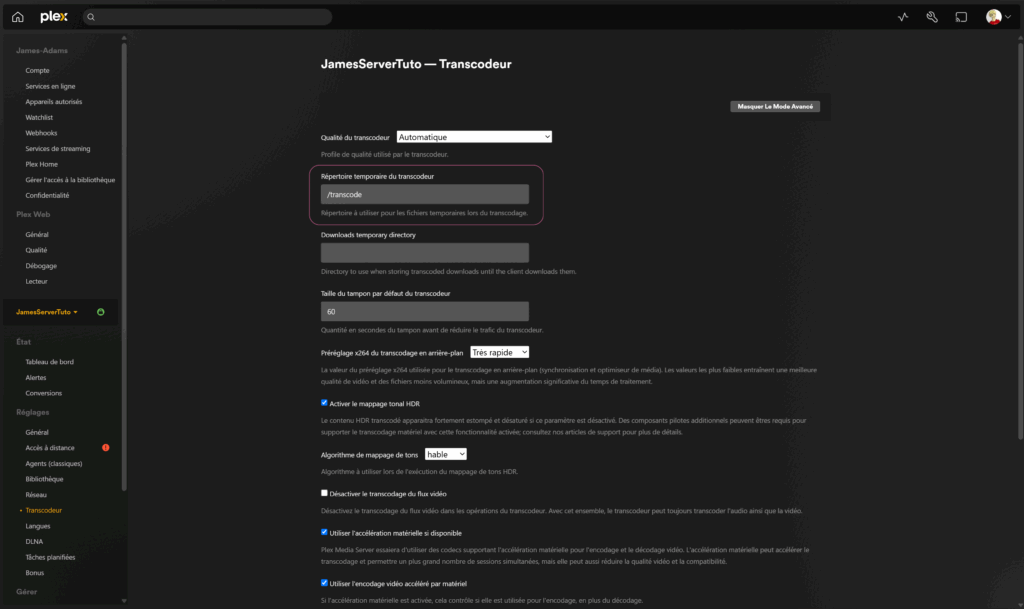
Désactiver le transcodage
Pour ceux qui veulent désactiver le transcodage pour tout leur serveur Plex (Par exemple si vous avez un CPU pas assez puissant).
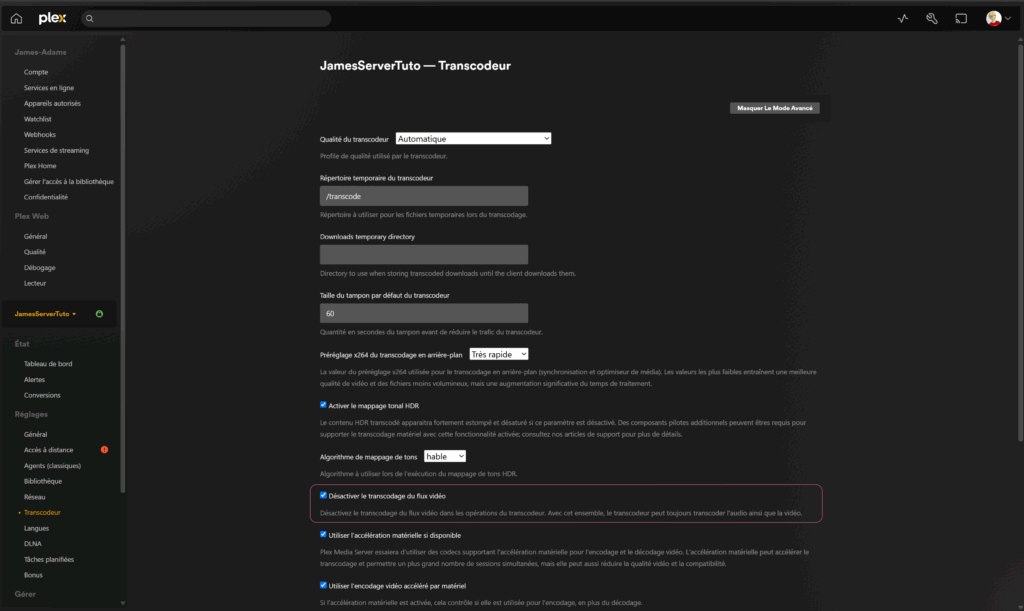
Ajout des Bibliothèques
Maintenant, nous allons ajouter 4 bibliothèques
- Films
- Films 4K
- Séries
- Séries 4K
Il y a des personnes qui choisissent de fusionner les bibliothèques 4k avec les autres, mais personnellement, je préfère les séparer.
Pour ajouter une bibliothèque, vous pouvez cliquer sur le petit plus à droite de votre serveur
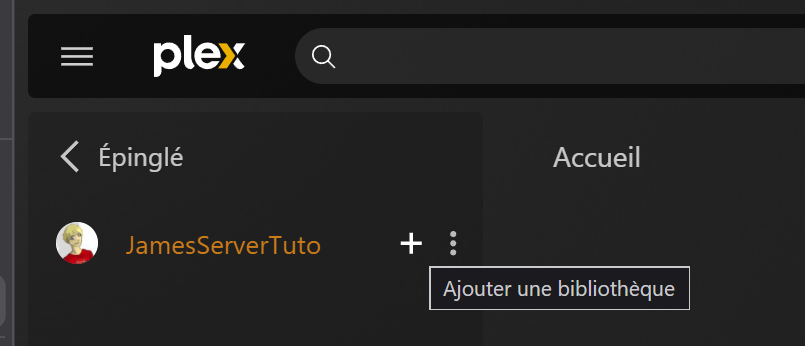
Là, vous choisissez le type de bibliothèque, donc Films pour cet exemple, un nom et la langue.
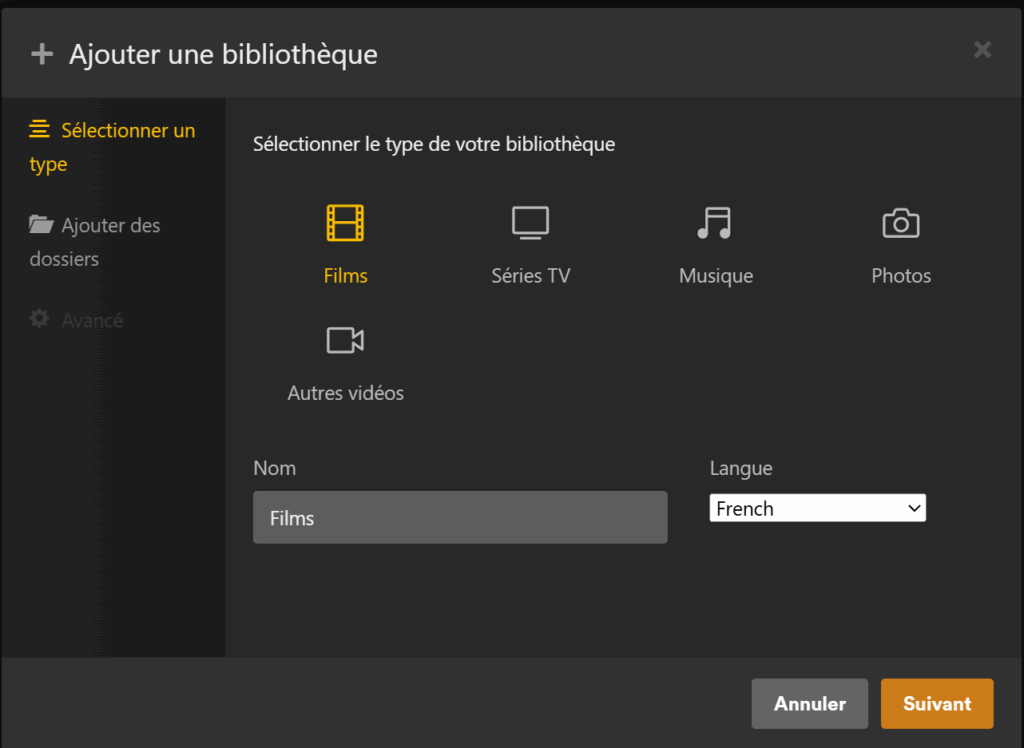
Une fois fait, on va cliquer sur suivant et ajouter le dossier /media/movie
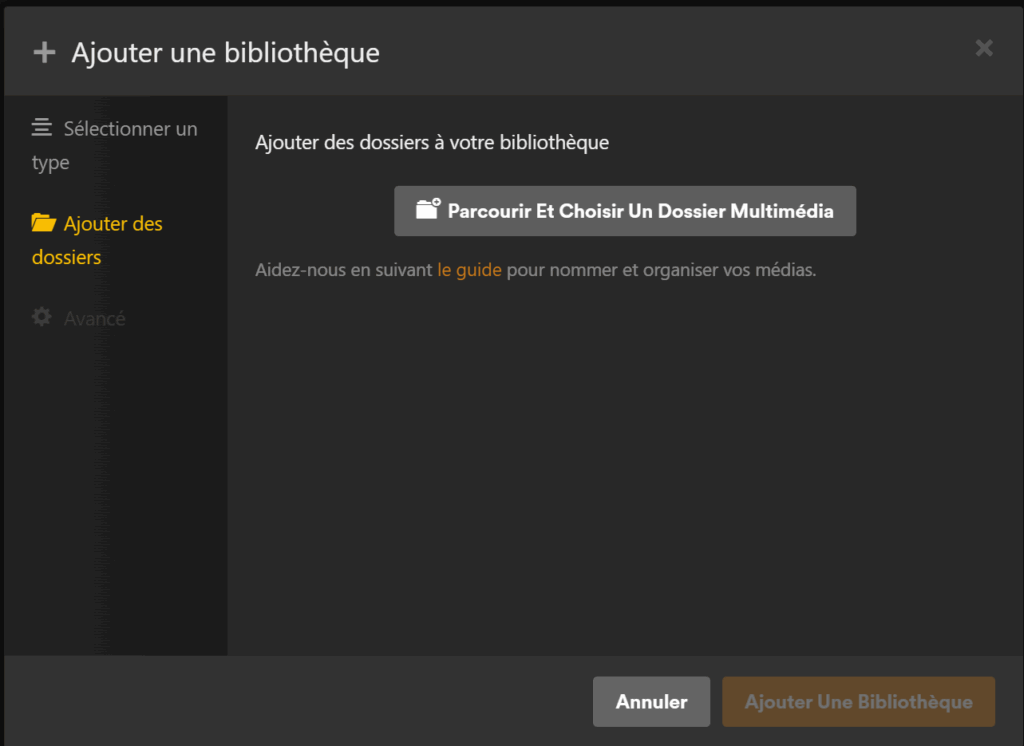
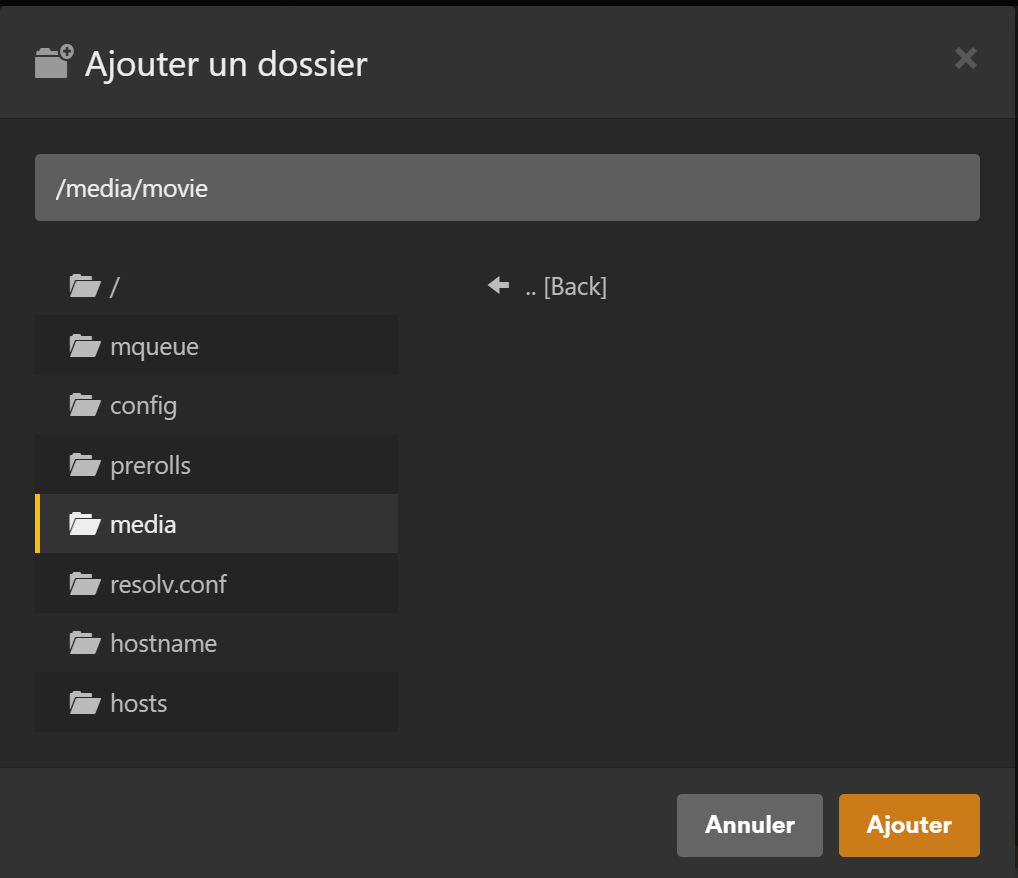
Une fois fait, vous pouvez cliquer sur Avance pour activer des options utiles comme Utiliser les titres originaux et une fois fait, vous pouvez cliquer sur Ajouter une bibliothèque et normalement si vous aviez des fichiers dans le dossier, il devrait apparaitre.
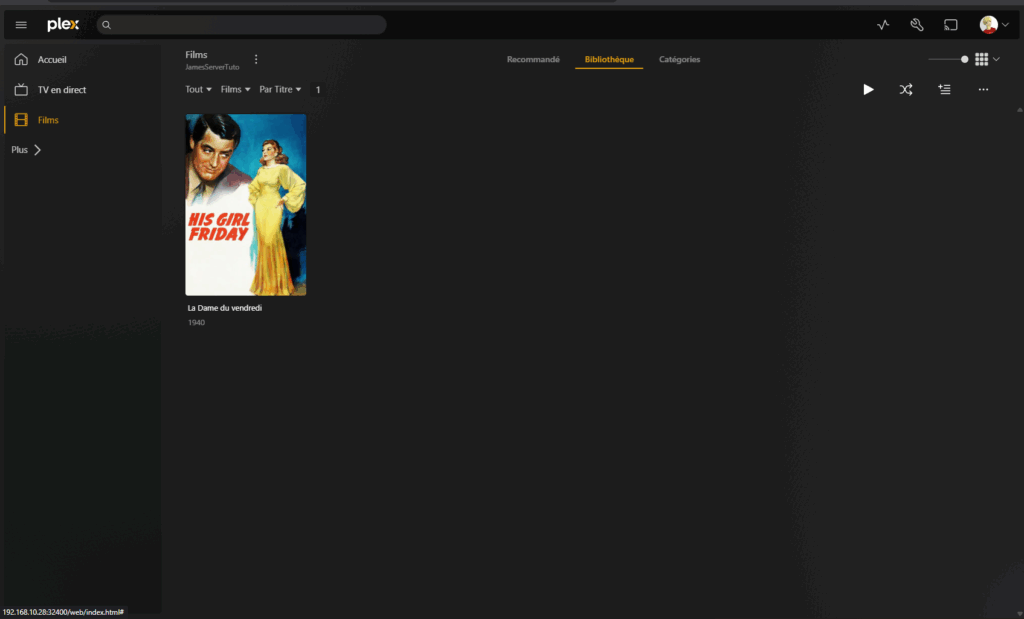
Activer l’accès à distance
Plex nécessite l’ouverture d’un port sur votre box pour pouvoir accéder à vos médias en dehors de votre réseau, pour ce faire, vous devez ouvrir le port 32400 de votre box et le rediriger vers l’IP de votre Plex
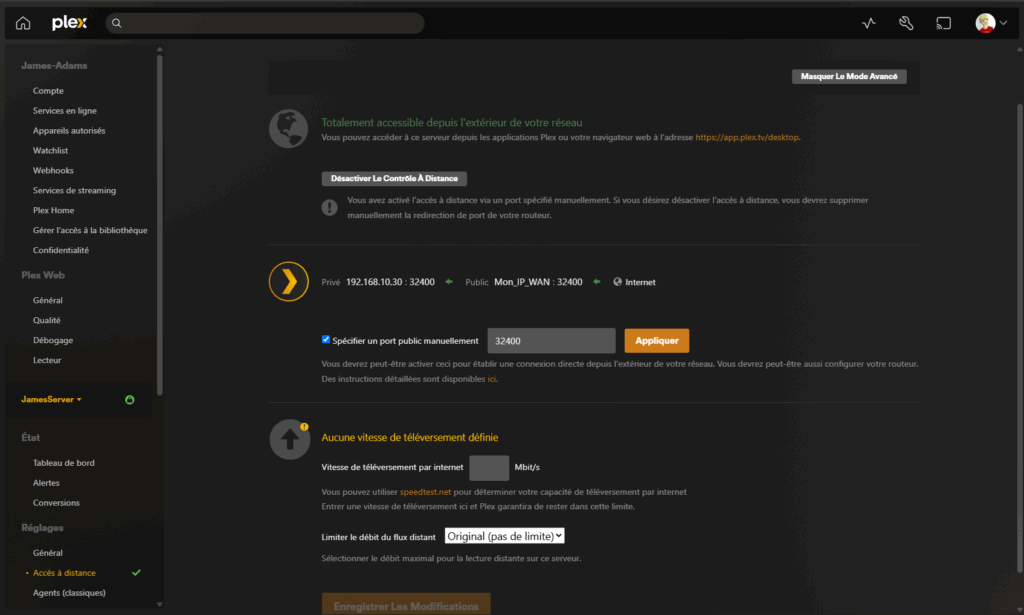
Ajouter des membres
Pour ajouter des membres, il faut vous rendre dans les paramètres, puis dans votre Plex Home. Ensuite, il vous suffit de cliquer sur Inviation par utilisateur.
Attention, pour que vos membres puissent regarder du contenu sur leurs appareils, vous devez posséder un Plex pass
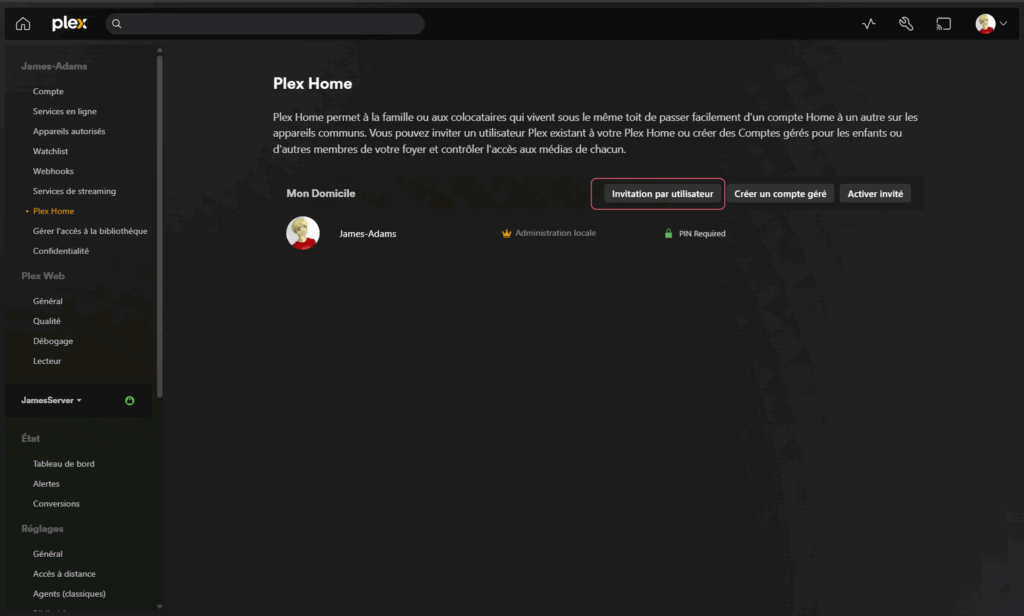
Ensuite, il vous suffit de taper l’email de la personne à qui vous voulez donner accès a votre serveur Plex, elle n’a pas besoin d’avoir créer un compte Plex au préalable elle recevra un email pour s’inscrire.
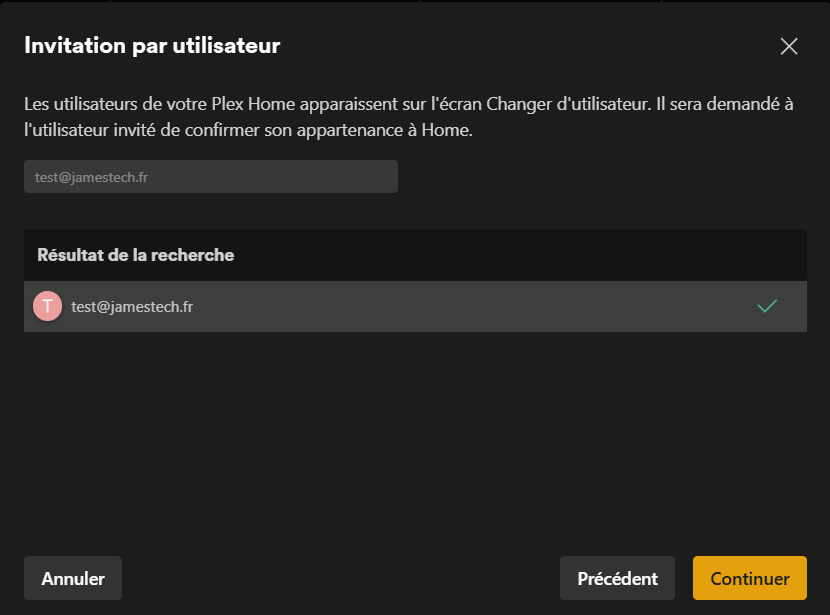
Ensuite, vous sélectionnez les bibliothèques auxquelles vous voulez lui donnes accès.

Ensuite, vous pouvez lui autoriser le téléchargement des medias de votre serveur Plex ainsi que des restrictions.
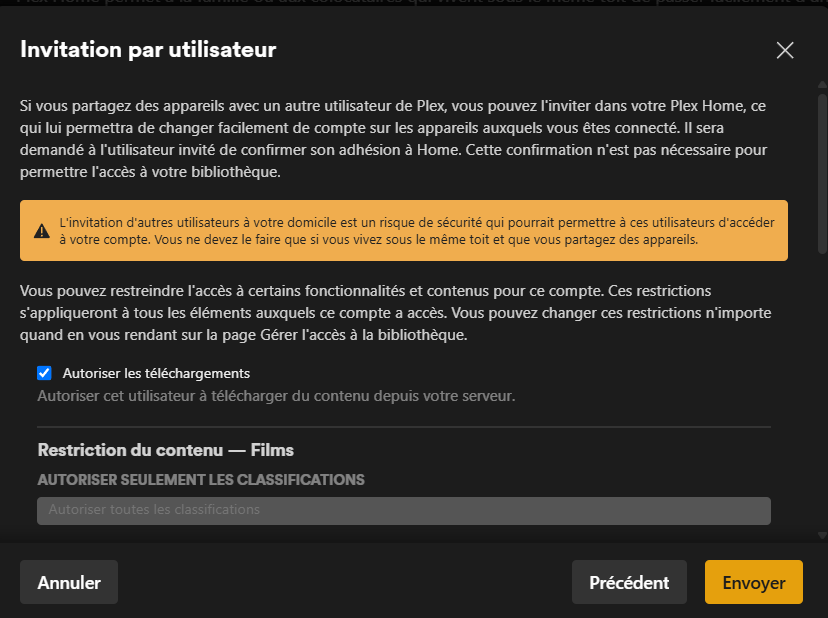
Vous avez également la possibilité de créer des comptes « géré », ces comptes, « géré » sont utiles pour les enfants. Par exemple sur votre TV, vous vous connectez avec votre compte Plex créé plus haut et vous ajoutez plusieurs comptes « géré » qui apparaîtrons au moment de lancer app pour sélectionner un utilisateur comme pour les profils Netflix.
Un second cas où les comptes « géré » peuvent être utiles et si vous donnes accès à votre serveur Plex à un ami qui le partage avec son conjoint au lieu que chacun créer un compte Plex vous donnes accès à votre serveur à votre ami et créer un profil « géré » pour sa conjointe.
Creation d’un compte « géré »
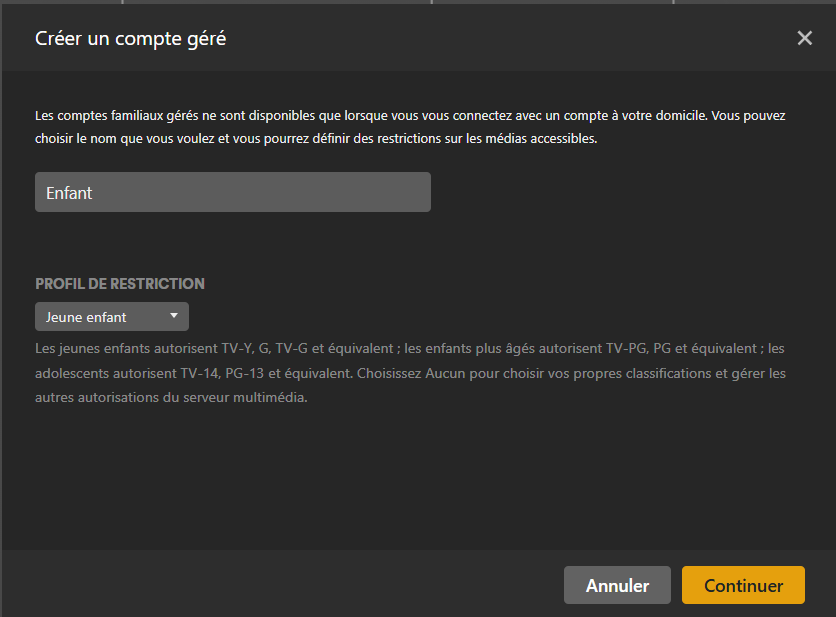
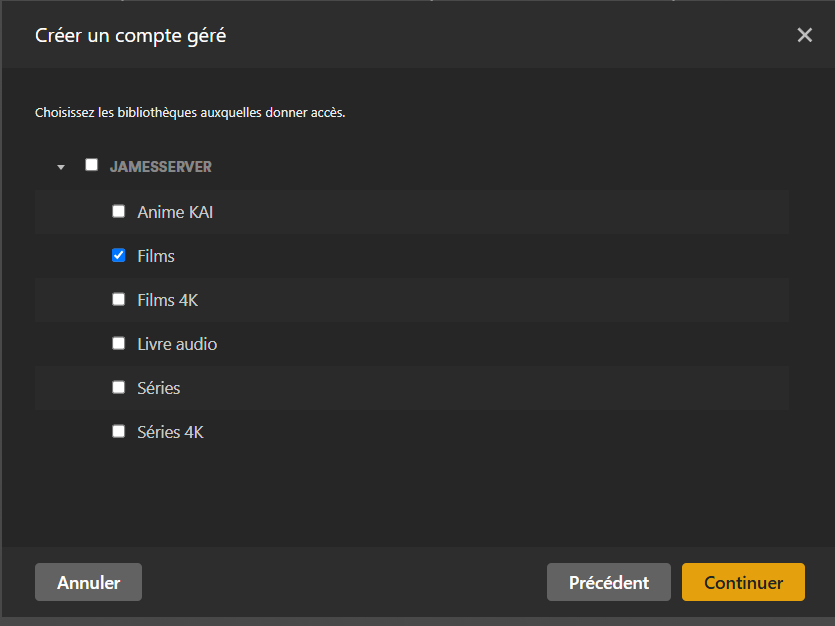
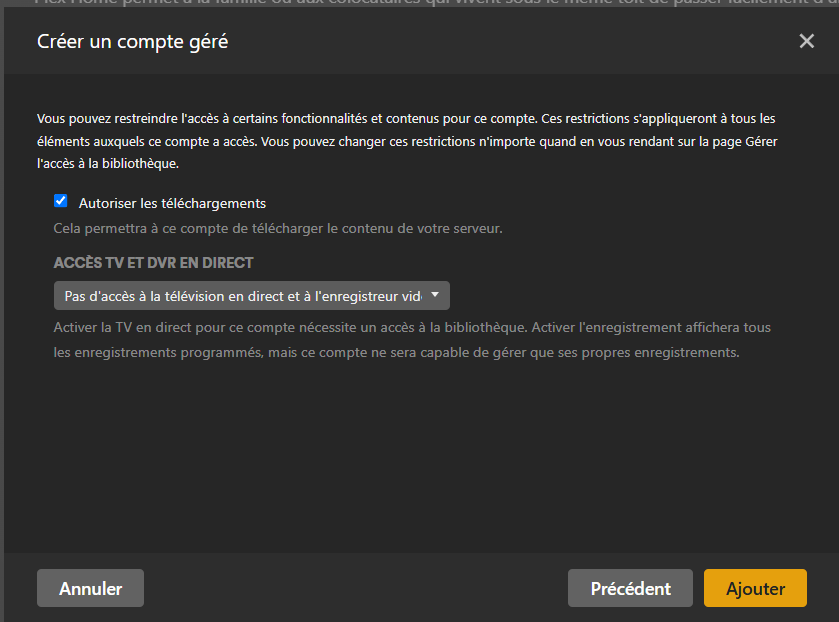
Une fois le compte gerer creer vous pouvez lui donnes un code PIN
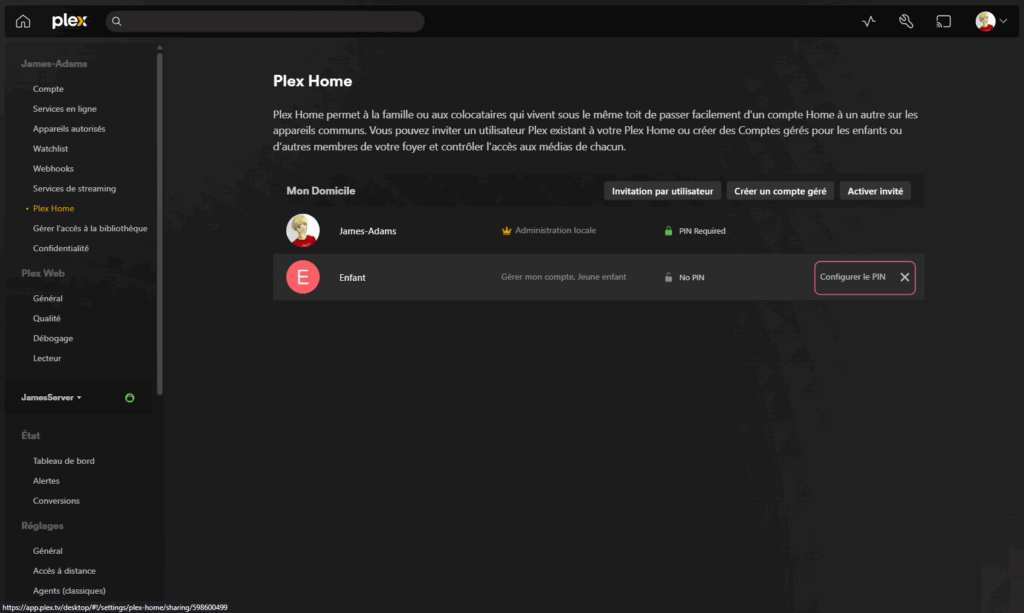
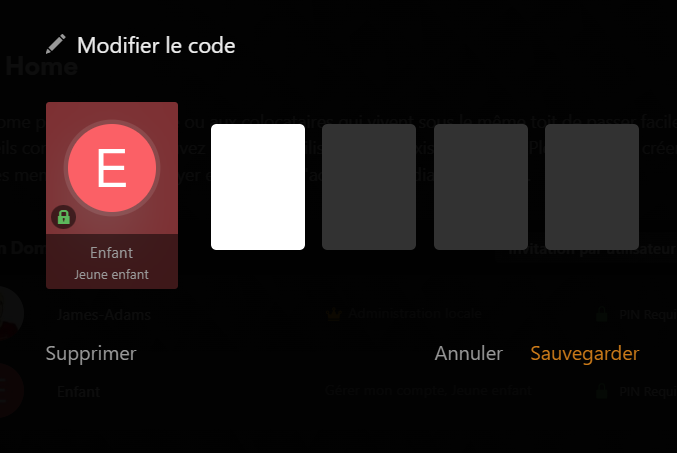
Voilà le rendu quand vous accéder à votre serveur Plex
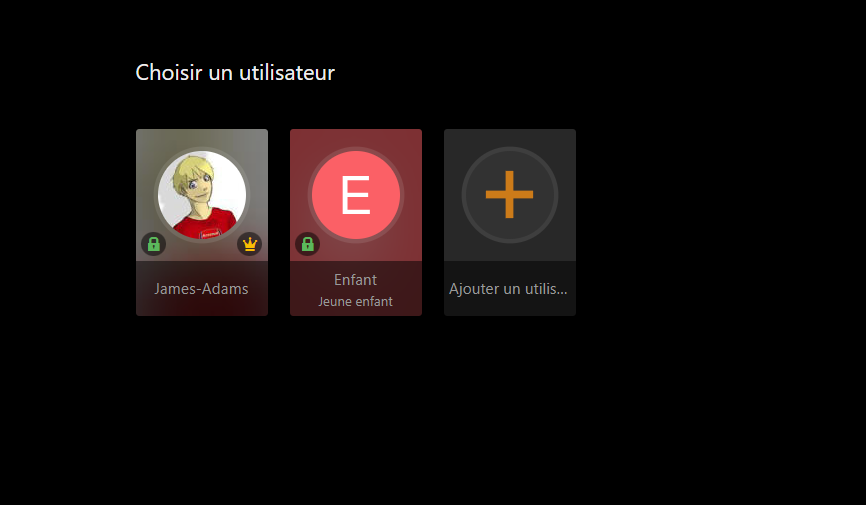
Et si sur un appareil vous ne voulez pas taper votre code pin à chaque fois, il vous suffit d’aller dans les paramètres, Général et cocher Se connecter automatiquement
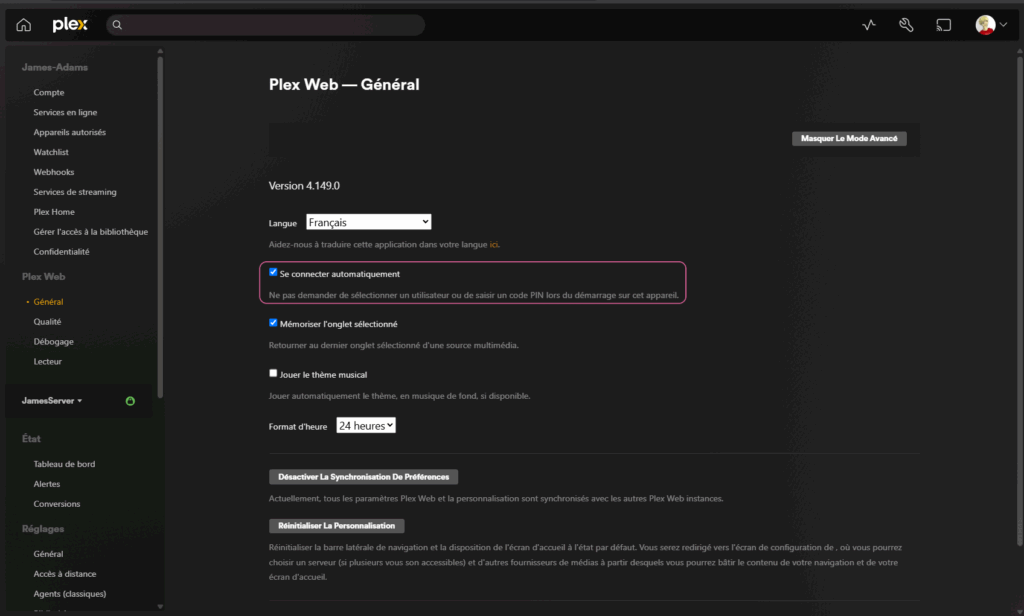
Ajouter une bande-annonce custom au lancement d’un films/serie
À l’installation, je vous ai fait ajouter le dossier prerolls qui va permettre de lancer une vidéo custom avant votre film comme l’opening de Netflix.
Pour ce faire, il faut que Inclure les bandes annonces des films de ma bibliothèque soit coché et ajouter dans Vidéo de bande-annonce avant le film le chemin vers la vidéo.
Vous pouvez trouver pleins d’opening sur le subReddit r/PlexPrerolls
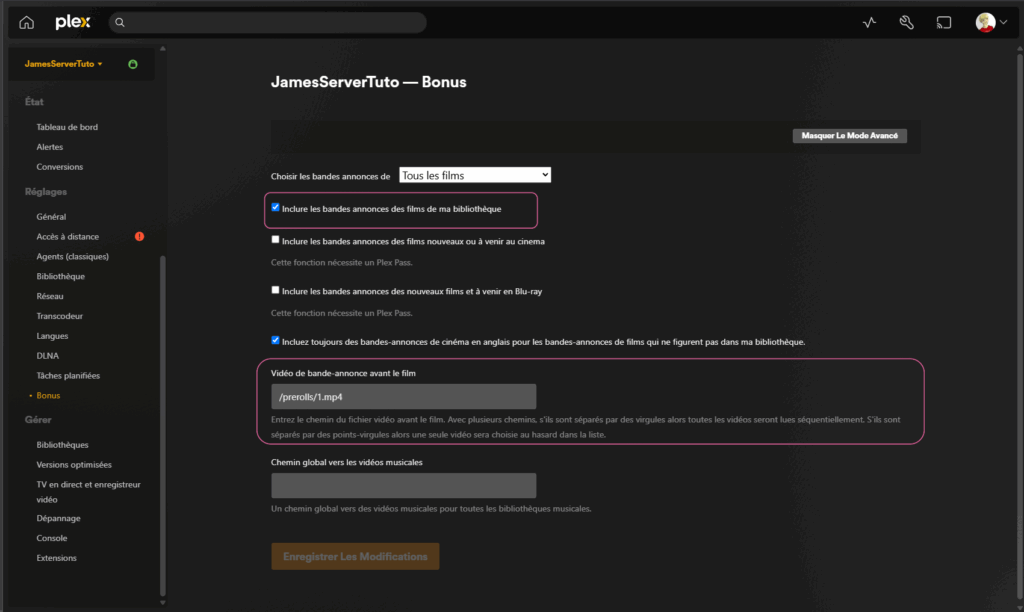
Le rendu
Vérifier que le transcodage se fait bien sur le GPU
Pour ceux qui ont un GPU pour le transcodage Nvidia ou Intel pour vérifier que le transcodage se fait bien avec le GPU et non le CPU il faut lancer une vidéo sur Plex puis aller sûr
http://<SERVER_IP>:32400/status/sessions?X-Plex-Token=XXXXXXXXXXEt sur cette page rechercher avec Ctrl+F transcodeHwEncoding, si vous avez un GPU Nvidia, il devrait être écrit nvdec/nvenc et si vous avez un GPU intel cela devrait être vaapi
Pour récupérer votre Token Plex, il faut cliquer sur un film et ensuite cliquer sur les 3 petits points. Puis cliquer sur Voir les informations
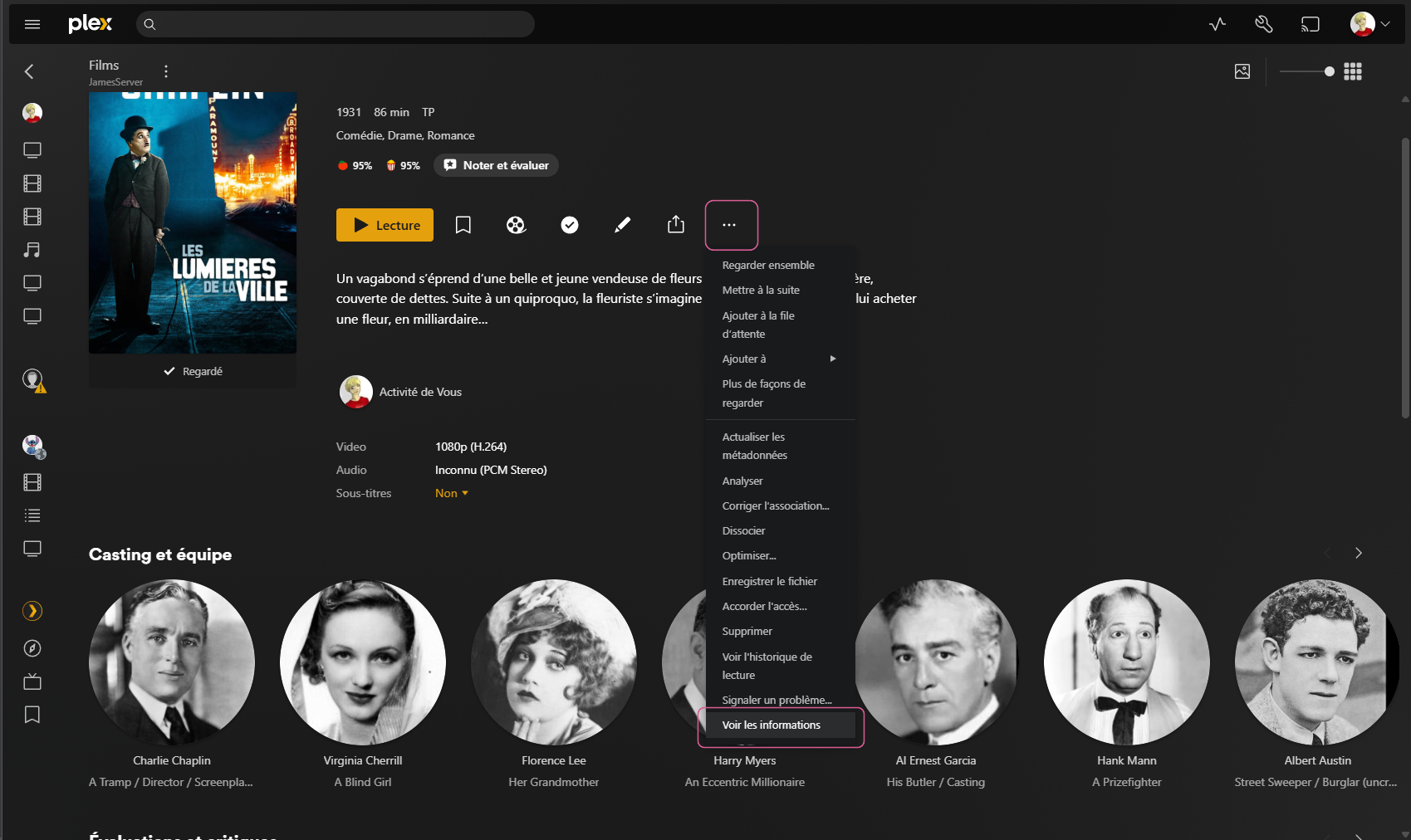
Une fois ici vous cliquer sur Voir le XML
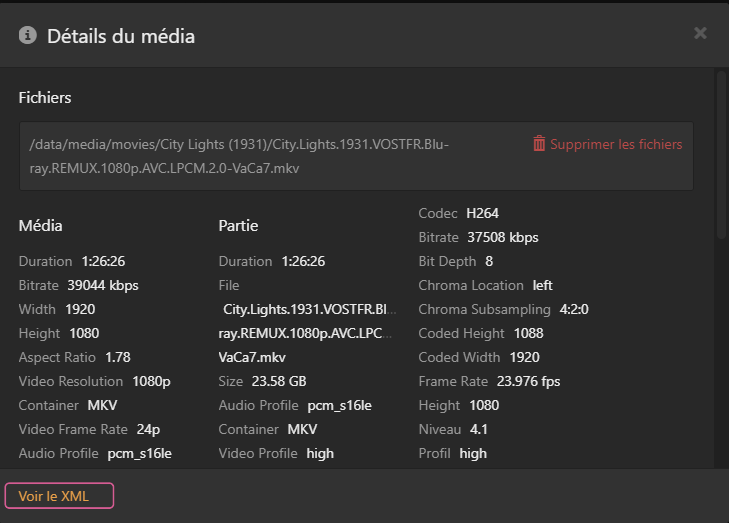
Cela vous ouvre une nouvelle page et là, il vous suffit de regarder tout à droite de l’URL de la page pour récupérer votre Token Plex.

Conclusion
Merci pour votre lecture, ceci est le premier tuto d’une longue liste sur la mise en place d’un system complet et automatiser pour avoir des films et séries sur Plex.
N’hésitez pas à laisser un commentaire et à rejoindre le Discord